Hvordan lage en sjekkliste i Google Sheets
Google Ark Google Google Dokumenter Helt / / April 22, 2022

Sist oppdatert den

Det kan virke grunnleggende, men det pleide å være ganske vanskelig å legge til avmerkingsbokser i Google Sheets. Prosessen er mye enklere i disse dager, så her er hvordan du gjør det.
Google Sheets er det gratis og nettbaserte alternativet til Microsoft Excel som du kan bruke i nettleseren din. Den er kraftig, med mange av de samme funksjonene som Excel, slik at du kan organisere og analysere dataene dine.
Du kan for eksempel bruke Google Sheets for å spore aksjer, lage egendefinerte tallformater, etc. Hvis du prøver å forbedre produktiviteten din, kan det være lurt å ta en sjekkliste i Google Regneark.
Det pleide å være vanskelig å lage sjekklister i Google Sheets, men prosessen har blitt bedre. Hvis du vil lage en sjekkliste i Google Sheets, er dette det du trenger å vite.
Hvordan lage en sjekkliste i Google Sheets
For å lage en sjekkliste i Google Sheets:
- Åpne Google Sheets-regneark i nettleseren din (eller lag en ny).
- Forbered regnearket med data slik at du kan lage en liste (for eksempel legg til en liste over produkter du skal krysse av i en kolonne).
- Velg kolonnen og radene til høyre for listen der du vil at avmerkingsboksene skal vises.
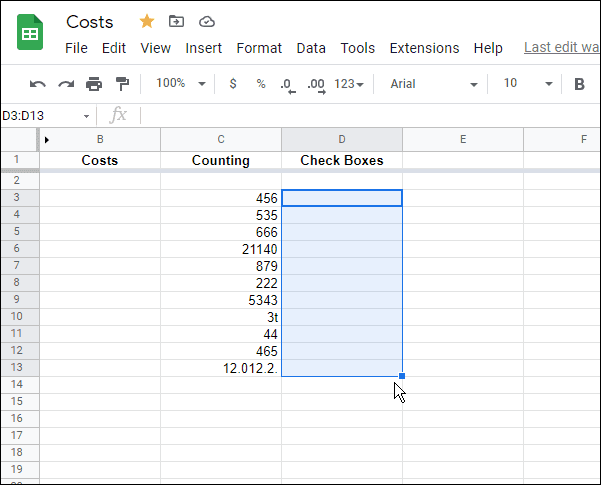
- Etter å ha valgt kolonne og rader, klikk Sett inn fra verktøylinjen er toppen.
- Derfra velger du Avmerkingsboks fra menyen.
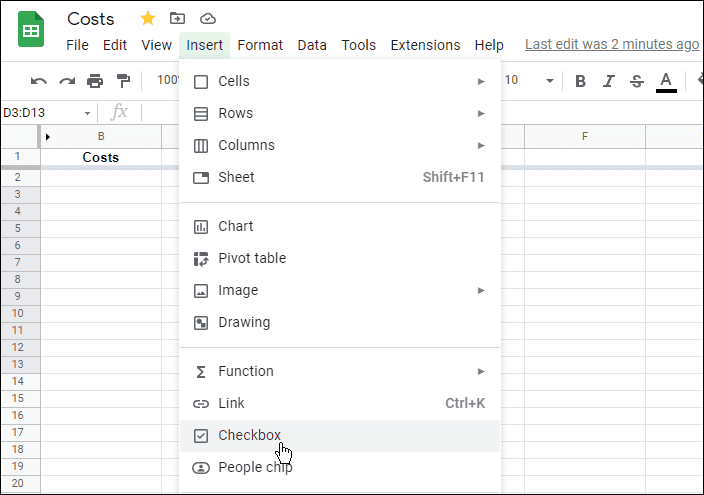
- Det er det. Avmerkingsboksene dine vises i Google Sheet der du spesifiserte.
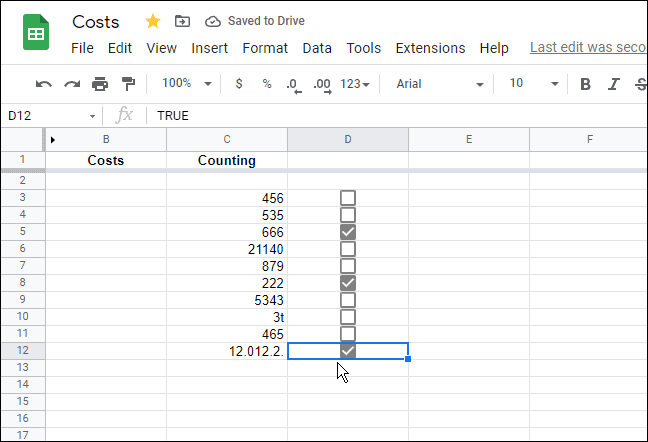
- Avmerkingsboksene vises – trykk avmerkingsboksene enkeltvis for å merke eller fjerne merkingen av verdiene.
- Alternativt kan du merke av i boksen og deretter skrive EKTE eller FALSK i formellinjen, hvor EKTE betyr at avkrysningsboksen er merket av, mens FALSK betyr at det ikke er merket av.
- Hvis du vil la andre brukere merke av i avmerkingsbokser, sørg for å gjøre det oppdater delingsinnstillingene for å gi full redigeringstilgang til regnearket.
Bruker Google Sheets
Å lage en sjekkliste i Google Sheets er en nyttig (hvis grunnleggende) funksjon, og vi er glade for å se at Google fortsetter å oppdatere Google Sheets for å legge til funksjoner som dette.
Det er imidlertid andre funksjoner i Google Sheets du kan dra nytte av. Du kan for eksempel bestemme deg for det lage egendefinerte tallformater, søke om betinget formatering til celler, eller til og med prøve sette inn et bilde i en celle.
Slik finner du din Windows 11-produktnøkkel
Hvis du trenger å overføre Windows 11-produktnøkkelen eller bare trenger den for å gjøre en ren installasjon av operativsystemet,...
Slik sletter du Google Chrome-buffer, informasjonskapsler og nettleserlogg
Chrome gjør en utmerket jobb med å lagre nettleserloggen, bufferen og informasjonskapslene for å optimalisere nettleserens ytelse på nettet. Slik gjør hun...
Prismatching i butikk: Slik får du nettpriser mens du handler i butikken
Å kjøpe i butikk betyr ikke at du må betale høyere priser. Takket være prismatchingsgarantier kan du få online rabatter mens du handler i...
Slik gir du et Disney Plus-abonnement med et digitalt gavekort
Hvis du har likt Disney Plus og ønsker å dele det med andre, kan du kjøpe et Disney+ gaveabonnement for...
